Cómo agregar un generador de páginas a su sitio web de WordPress
Publicado: 2019-09-12Agregar un generador de páginas / editor WYSIWYG a su sitio web de WordPress puede ser un desafío, especialmente porque hay tantos complementos y temas diferentes para elegir. Hace unos años, algunos creadores de páginas, como Elementor, los complementos comenzaron a obtener una enorme cantidad de usuarios. Eso inspiró a muchos desarrolladores a crear su propio complemento de creación de páginas, la mayoría de ellos eran de mala calidad y aún lo son, pero afortunadamente algunos de ellos también son increíbles.
Instalar un creador de páginas
En este breve tutorial sobre cómo instalar un generador de páginas, usaremos Elementor. Lo usaremos ya que es el creador de páginas más popular del mundo, tiene más de 3 millones de usuarios activos. No solo es popular, sino también muy fácil de usar y bueno para principiantes. De todos modos, ¡vamos a ello!
- Vaya a Elementor.com y haga clic en Descargar .
- Ve a tu panel de WordPress.
- En la barra lateral izquierda, haga clic en Complementos > Agregar nuevo.
- Haga clic en el botón Cargar y elija el archivo de Elementor que acaba de descargar.
- Vea el video tutorial a continuación sobre cómo usar el complemento.
¿Estás listo para instalar el generador de páginas de Elementor?
¡Haz clic en el botón para descargar el complemento!
Video Tutorial: Cómo Usar el Complemento Page Builder
Este breve video de YouTube a continuación le muestra cómo usar el complemento de Elementor que acaba de instalar. Míralo o, alternativamente, lee el tutorial a continuación sobre cómo comenzar.
Tutorial del creador de páginas
En este tutorial asumimos que ha seguido los pasos anteriores e instalado el generador de páginas Elementor. Si no lo has hecho, desplázate hacia arriba y sigue los pasos.
- Ve a tu Panel de WordPress.
- En la barra de navegación de la izquierda, haga clic en Páginas > Agregar nuevo.
- Haz clic en el botón azul que dice Editar con Elementor.
- Ahora puede editar su sitio web con un creador de páginas WYSIWYG.
Use secciones, columnas y widgets para crear un hermoso diseño para su contenido. Elementor tiene un montón de características, puede llevar algo de tiempo acostumbrarse. Es fácil una vez que lo dominas, ¡así que no tengas miedo de explorar!
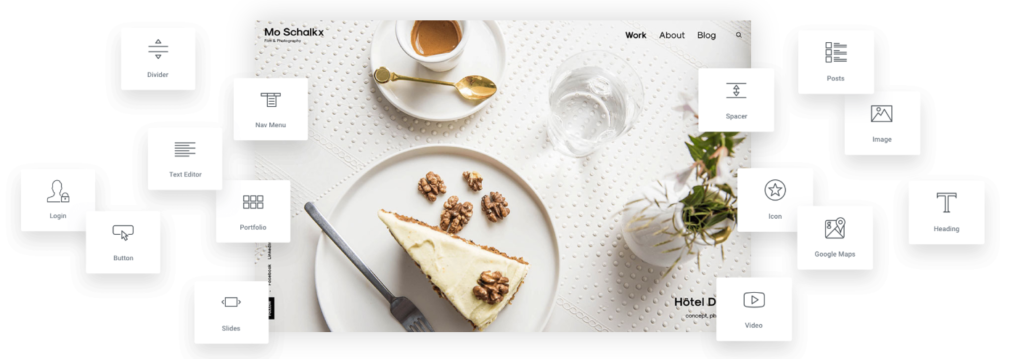
Complementos del generador de páginas
Hay varios complementos para elegir cuando se trata de creadores de páginas. Tenemos un artículo sobre los mejores complementos de creación de páginas para WordPress donde clasificamos todos los complementos populares de creación de páginas de WordPress. En este artículo, demostramos principalmente cómo usar Elementor, ya que es el creador de páginas más utilizado en el mundo, tiene más de 3 millones de usuarios actualmente.
Si no cree que Elementor se ajuste a sus necesidades, pruebe los otros complementos de creación de páginas que recomendamos en el artículo, especialmente Divi es conocido por su alta calidad y gran cantidad de funciones.
Cómo agregar un editor WYSIWYG a WordPress
WYSIWYG significa Lo que ves es lo que obtienes , por lo que básicamente un editor WYSIWYG es un editor visual que te permite crear diseños avanzados con cuadrículas, columnas y mucho más fácilmente. No necesita saber nada de codificación para usar un editor WYSIWYG que es increíble. En la parte superior del artículo tenemos una guía paso a paso sobre cómo instalar Elementor. Elementor es un editor WYSIWYG, ¡así que adelante y pruébalo!
Los mejores complementos del editor WYSIWYG para WordPress
Encontrar el mejor editor WYSIWYG para WordPress puede ser difícil, pero no te preocupes, ya hemos investigado. En nuestro blog puede encontrar reseñas y calificaciones de los mejores creadores de páginas disponibles para WordPress. Hemos probado más de 10 creadores de páginas disponibles en WordPress.org, Elegant Themes y CodeCanyon.
Hemos calificado la velocidad de su página, la calidad del código, las funciones, la asistencia al usuario y mucho más. Si Elementor no es para usted, le recomendamos que eche un vistazo a Divi o Beaver Builder. También puede encontrar una revisión de todos estos creadores de páginas en nuestro blog.

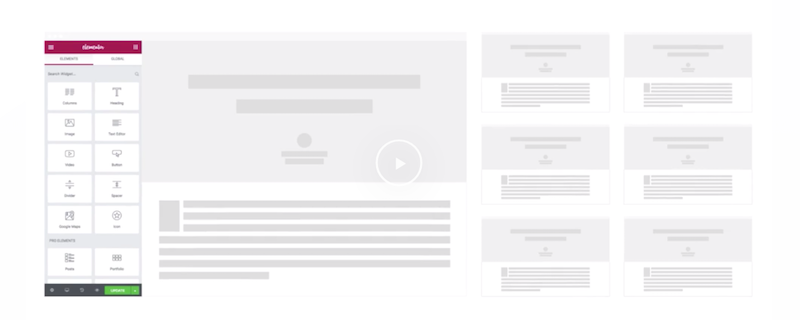
Cómo usar un complemento de creación de páginas de WordPress
El uso de un complemento de creación de páginas puede parecer una ciencia espacial al principio. Si ha seguido nuestra guía sobre la instalación de Elementor, notará muchas opciones nuevas, que pueden ser abrumadoras. Es importante recordar que estos creadores de páginas son software. Aprender un nuevo software puede tomar algunos intentos y algunas horas o incluso días para familiarizarse con él, por lo que se siente cómodo haciendo cambios. Es importante recordar que solo está cambiando la página y publicando contenido, por lo que en caso de que todo salga mal, puede volver a una versión anterior donde todo funcione nuevamente.
Esa característica está integrada en WordPress, no requiere complementos. Simplemente diríjase a su documento y haga clic en "Revisiones" en la barra lateral derecha, luego podrá revertir cualquier cambio que haya realizado en los últimos días.
Editor WYSIWYG de WordPress para interfaz
El editor WYSIWYG Elementor del que tanto hablamos en este artículo es un editor frontend. Eso significa que ves el resultado final de la página mientras la construyes. Si eres nuevo en WordPress, todo te parecerá abrumador, pero no temas, Elementor viene con un montón de diseños de plantillas de página que puedes importar fácilmente. Después de importar una plantilla de página, solo tiene que reemplazar el contenido con el suyo propio para no tener que empezar desde cero.
Elementor, Divi y Beaver Builder vienen con plantillas de página y módulos prefabricados que puede importar para comenzar de una manera fácil.
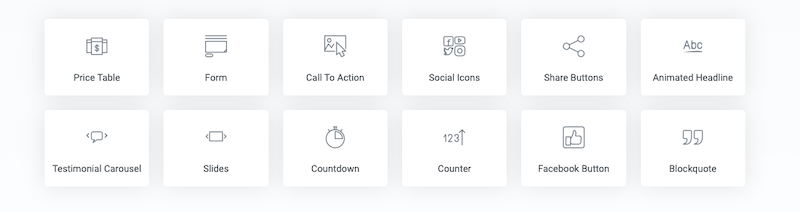
Uso de creadores de páginas en publicaciones y páginas
Los creadores de páginas solo están hechos para publicaciones y páginas. No puede usarlos, por ejemplo, en el archivo o en el blog. Afortunadamente, la mayoría de ellos vienen con módulos para que pueda importar el archivo/alimentación del blog en una página y, de esa manera, crear su propio diseño de archivo y alimentación del blog.
Para comenzar con su nuevo generador de páginas en una página o publicación, vaya a su panel de control de WordPress y haga clic en Publicaciones> Agregar nuevo. O si desea agregar una nueva página, haga clic en Páginas > Agregar nuevo. Haga clic en el botón azul "Editar con Elementor", que lo llevará a su editor de creación de páginas frontales. Ahora puede comenzar a diseñar su nuevo sitio web y crear columnas, cuadrículas y usar diferentes módulos para que su diseño se vea increíble.
Editores WYSIWYG gratuitos para WordPress
WordPress.org, Github y los sitios web de desarrolladores independientes están llenos de editores WYSIWYG gratuitos para WordPress. La dura verdad es que es un porcentaje muy bajo de ellos que vale la pena usar. La mayoría de los complementos gratuitos son proyectos de aprendizaje realizados por nuevos desarrolladores, donde el resultado final no era importante. Es importante tener eso en cuenta cuando comience a usar un nuevo complemento, para que no termine demasiado decepcionado. Una vez que haya examinado algunos de ellos, descubrirá rápidamente que los buenos complementos también tienen una versión premium.
La versión premium permite a los desarrolladores dedicar muchas horas a mantener y desarrollar sus complementos y temas de creación de páginas, lo que los hace de alta calidad. A menudo, las versiones premium se ven como algo negativo, aunque eso está lejos de la verdad.
Instalación de un editor WYSIWYG
Al leer este artículo, ahora debería tener un impresionante editor WYSIWYG instalado en su sitio de WordPress. También esperamos que haya seguido nuestro tutorial sobre cómo comenzar, para que no parezca demasiado abrumador. Es importante que tenga en cuenta que está aprendiendo habilidades nuevas y útiles cuando trabaja con un creador de páginas. Si este tutorial y guía han sido de utilidad para usted, nos encantaría saberlo, ¡así que no dude en contactarnos!
Si aún tiene preguntas sobre los creadores de páginas, siempre es más que bienvenido a comunicarse con nosotros para obtener asistencia y preguntas. Aunque no creamos ni desarrollamos complementos de creación de páginas nosotros mismos, todavía tenemos mucha experiencia con todos los que hay en el mercado.
¿Estás listo para instalar el generador de páginas de Elementor?
¡Haz clic en el botón para descargar el complemento!
